Hagaaji Koodhka Cilada Cusboonaysiinta Windows 0x80072efe
Isticmaalayaal badan ayaa la kulma koodka qaladka 0x80072efe iyagoo isku dayaya inay cusbooneysiiyaan Windows -kooda iyaga oo isticmaalaya cusboonaysiinta Windows , taas oo ah dhibaato halis ah. Iyadoo aan la cusboonaysiin nidaamka, waxay noqon kartaa mid u nugul spyware, fayraska ama malware. Koodhka qaladka Cusbooneysiinta Windows 0x80072efe(Windows Update Error Code 0x80072efe) badanaa macnaheedu waa in nidaamku uusan la xiriiri karin Microsoft 's Windows Server . Hagaag(Well) , Microsoft waxay leedahay shuruudo gaar ah oo ay tahay inaad buuxiso si aad uga soo dejiso cusboonaysiinta adeegyadeeda, oo ay ku jiraan inaad taariikhda iyo wakhtiga saxda ah ku haysato PC-gaaga.

Haa, sababta ugu weyn ee qaladkan waxay ku haysataa kombuyutarkaaga taariikhda iyo wakhtiga khaldan, ama waxa kale oo ay noqon kartaa sababtoo ah Firewall ayaa xannibay xidhiidhka. Si kastaba ha noqotee, ma awoodi doontid inaad soo dejiso oo aad ku rakibto cusbooneysiinta ugu dambeysay ee Microsoft , iyo inaad hagaajiso Windows Update Code Error Code 0x80072efe(Fix Windows Update Error Code 0x80072efe) ; waa inaad raacdaa hagaha cilad-raadinta ee hoos ku taxan.
Hagaaji Koodhka Cilada Cusboonaysiinta Windows 0x80072efe(Fix Windows Update Error Code 0x80072efe)
Hubi inaad abuurto barta soo celinta(create a restore point) haddii ay wax qaldamaan.
Habka 1: Ku deji taariikhda iyo wakhtiga saxda ah PC-gaaga(Method 1: Set Correct Date & Time on your PC)
1. Guji taariikhda iyo wakhtiga( date and time) goobta shaqada ka dibna dooro " Date and time settings .
2018-03-23 121 2 . Haddii ay ku jirto Windows 10, ka dhig " Waqtiga si toos ah(Set Time Automatically) u deji " ilaa "dad .(on) "

3. Kuwa kale, dhagsii "Waqtiga Intarneetka"( “Internet Time”) oo ku calaamadee " Si otomaatig ah ula shaqee server wakhtiga Internetka(Automatically synchronize with an Internet time server) ."

4. Dooro Server “ time.windows.com ” oo guji update iyo “OK”. Uma baahnid inaad dhamaystirto cusboonaysiinta Kaliya(Just) dhagsii, OK.
Dejinta taariikhda saxda ah iyo wakhtiga waa in la hagaajiyo Windows Update Error Code 0x80072efe(Fix Windows Update Error Code 0x80072efe) laakiin haddii arinta aan wali la xalin, sii wad.
Habka 2: Si ku meel gaadh ah u dami Antivirus iyo Firewall(Method 2: Temporarily Disable Antivirus and Firewall)
Mararka qaarkood barnaamijka ka- hortagga fayraska(Antivirus) wuxuu keeni karaa qalad,(error, ) iyo in la xaqiijiyo tani maahan kiiska halkan; waxa aad u baahantahay in aad damiso antivirus kaaga wakhti xadidan si aad u hubiso in ciladku wali soo baxayso marka fayrisku dansan yahay.
1. Midig ku dhufo astaanta barnaamijka Antivirus-( Antivirus Program icon) ka ee ku yaal saxanka nidaamka oo dooro Disable.

2. Marka xigta, dooro wakhtiga uu Antivirus-ku ahaan doono mid curyaan ah.( Antivirus will remain disabled.)

Xusuusin: Dooro wakhtiga ugu yar ee suurtogalka ah, tusaale ahaan, 15 daqiiqo ama 30 daqiiqo.
3. Marka la sameeyo, mar labaad isku day inaad ku xidho si aad u furto Google Chrome oo hubi haddii ciladku xalliso iyo in kale.
4. Ka raadi qaybta kontoroolka ee Start Menu search bar oo guji si aad u furto Control Panel.

5. Marka xigta, dhagsii System and Security ka dibna dhagsii Windows Firewall.

6. Hadda ka soo gala daaqada bidix guji Daar ama dami Windows Firewall.( Turn Windows Firewall on or off.)

7. Dooro Demi Windows Firewall oo dib u bilow PC-gaaga.(Select Turn off Windows Firewall and restart your PC.)

Mar labaad isku day inaad furto Google Chrome oo booqo bogga shabakadda, kaas oo markii hore muujinayay qaladka. (error. )Haddii habka kor ku xusan uusan shaqayn, fadlan raac tillaabooyinka la mid ah si aad mar kale shid Firewall kaaga.( turn on your Firewall again.)
Habka 3: Uncheck Option Proxy(Method 3: Uncheck Proxy Option)
1. Riix Windows Key + R kadibna ku qor inetcpl.cpl oo ku dhufo gal si aad u furto Internet Properties.

2. Marka xigta, Tag Connections tab oo dooro LAN settings.

3. Iska saar U isticmaal (Uncheck Use)Server(Proxy Server) - ka wakiil LAN- kaaga oo hubi in " Si toos ah u ogaan goobaha(Automatically detect settings) " la hubiyay.
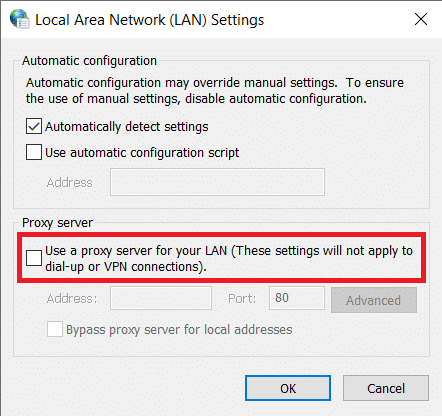
4. Guji Ok kadibna Codso oo dib u bilow PC-gaaga.
Habka 4: Ku socodsii CCleaner iyo Malwarebytes(Method 4: Run CCleaner and Malwarebytes)
1. Soo deji oo rakib CCleaner & Malwarebytes.
2. Orod Malwarebytes(Run Malwarebytes)(Run Malwarebytes) oo u ogolow inuu nidaamkaaga iska baadho faylasha waxyeelada leh. Haddii malware la helo, si toos ah ayuu meesha uga saari doonaa.

3. Hadda socodsii CCleaner oo dooro Custom Clean .
4. Under Custom Clean, dooro tab Windows(Windows tab) iyo calaamadaynta khaladaadka oo guji Analyze .

5. Marka falanqayntu dhammaato, hubi inaad hubiso inaad tirtirto faylasha la tirtirayo.(Once Analyze is complete, make sure you’re certain to remove the files to be deleted.)

6. Ugu dambeyntii, dhagsii badhanka Run Cleaner oo u ogolow CCleaner inuu socodsiiyo koorsadiisa.
7. Si aad u sii nadiifiso nidaamkaaga, dooro tabka Diiwaanka(select the Registry tab) , oo hubi in kuwa soo socda la hubiyay:

8. Guji badhanka Scan for Issues oo u ogolow CCleaner inuu iskaan sameeyo, kadibna dhagsii badhanka Fix Selected Issues .

9. Marka CCleaner uu ku weydiiyo " Ma rabtaa in isbedel lagu sameeyo diiwaanka? (Do you want backup changes to the registry?)” dooro Haa( select Yes) .
10. Marka kaydintaada dhammaato, dhagsii badhanka Fix All Selected Issues .
11. Dib u bilow kombayutarkaga si aad u badbaadiso isbedelada.
lagu taliyay:(Recommended:)
- Fix Windows Media Player ma ciyaari karo faylka(Fix Windows Media Player cannot play the file)
- Hagaaji Settings View Folder Aan Lagu Keydin Gudaha Windows 10(Fix Folder View Settings Not Saving in Windows 10)
- Aw, Snap! Google Chrome Error
- Fix Show Dejinta Abka inta badan la isticmaalo ayaa ku cawlan gudaha Windows 10(Fix Show Most Used Apps Setting Is Greyed Out In Windows 10)
Taasi waa waxa aad si guul leh u hagaajinayso Windows Update Error Code 0x80072efe(Fix Windows Update Error Code 0x80072efe) laakiin haddii aad wali wax su'aalo ah ka qabto qoraalkan markaa xor u noqo inaad ku waydiiso qaybta faallooyinka.
Related posts
Hagaaji Khaladaadka Adabtarka Shabakadda 31 ee Maareeyaha Aaladda
Sida loo hagaajiyo Ciladda Cusbooneysiinta Windows 80072ee2
Hagaaji Aan awoodin in lagu rakibo Koodhka Adapter Network Error Code 28
Hagaaji Cilada Cusboonaysiinta Windows 0x80070020
Hagaaji Cilada Cusboonaysiinta Windows 0x800704c7
Hagaaji USB Code Error Code 39
Hagaaji Ciladda Cusbooneysiinta Windows 80070103
Hagaaji Cilada Cusboonaysiinta Windows 80246008
Hagaaji Code Error Code 0x8007000D marka aad isku dayayso in aad dhaqaajiso Windows
Khaladaadka Code 16: Codsigan waxaa xannibay Xeerarka Amniga
Hagaaji Code Error Code 0x8007007f gudaha Windows 11
Hagaaji Cilada Cusbooneysiinta Windows 0x80080005
Hagaaji Windows 11 Cilad Cusbooneysii La Kulmay
Hagaaji Cilada Cusbooneysiinta Windows 0x80070005
Hagaaji Windows 10 Cilad Cusbooneysii 0x80070103
Hagaaji Windows 10 Koodhka Khaladaadka Bakhaarka 0x80072efd
Hagaaji Koodhka Qaladka 0x80004005: Cilad aan la cayimin gudaha Windows 10
Hagaaji Soo Dhaweynta Aan La Xiriirin Karin Koodhka Cilada 5003
Hagaaji aayaha 2 Code Broccoli
Sida loo hagaajiyo Netflix Error Code M7111-1101
